Promjena postavki AirPods i AirPods Pro slušalica
Saznajte kako promijeniti naziv AirPods slušalica i promijeniti što se događa kada dvaput dodirnete AirPods (1. i 2. generacije) ili pritisnete i držite AirPods Pro (1. i 2. generacije).
Dodjela naziva AirPods slušalicama
Otvorite kućište za punjenje.
S AirPods slušalicama u ušima i dok su povezane s iPhone ili iPad uređajem, otvorite Postavke > Bluetooth. Ili pak možete otvoriti Postavke > [vaše AirPods slušalice].
Dodirnite pored AirPods slušalica.
Dodirnite trenutačni naziv.
Unesite novi naziv za AirPods slušalice.
Dodirnite Gotovo.
Promjena funkcije pritiska i držanja na AirPods Pro slušalicama
AirPods Pro slušalice imaju tri moda za regulaciju buke: Aktivno poništavanje buke, Propusnost i Isključeno. AirPods Pro (2. generacije) pružaju i Prilagodljiv zvuk, koji upravlja bukom ovisno o okruženju. Možete prebacivati načine upravljanja zvukom u Kontrolnom centru ili Postavkama.
Kada pritisnete i zadržite senzor pritiska na izduženom dijelu lijeve ili desne AirPods slušalice, prema zadanim postavkama AirPods Pro slušalice prelaze s opcije Aktivno poništavanje buke na opciju Propusnost ili obrnuto. Možete promijeniti modove za regulaciju buke koje upotrebljava funkcija pritiska i držanja:
S AirPods slušalicama u ušima i dok su povezane s iPhone ili iPad uređajem, otvorite Postavke > Bluetooth. Ili pak možete otvoriti Postavke > [vaše AirPods slušalice].
Dodirnite pored AirPods slušalica na popisu uređaja.
U stavci Pritisnite i zadržite AirPods dodirnite opciju Lijevo ili Desno pa provjerite je li odabrana opcija Regulacija buke.
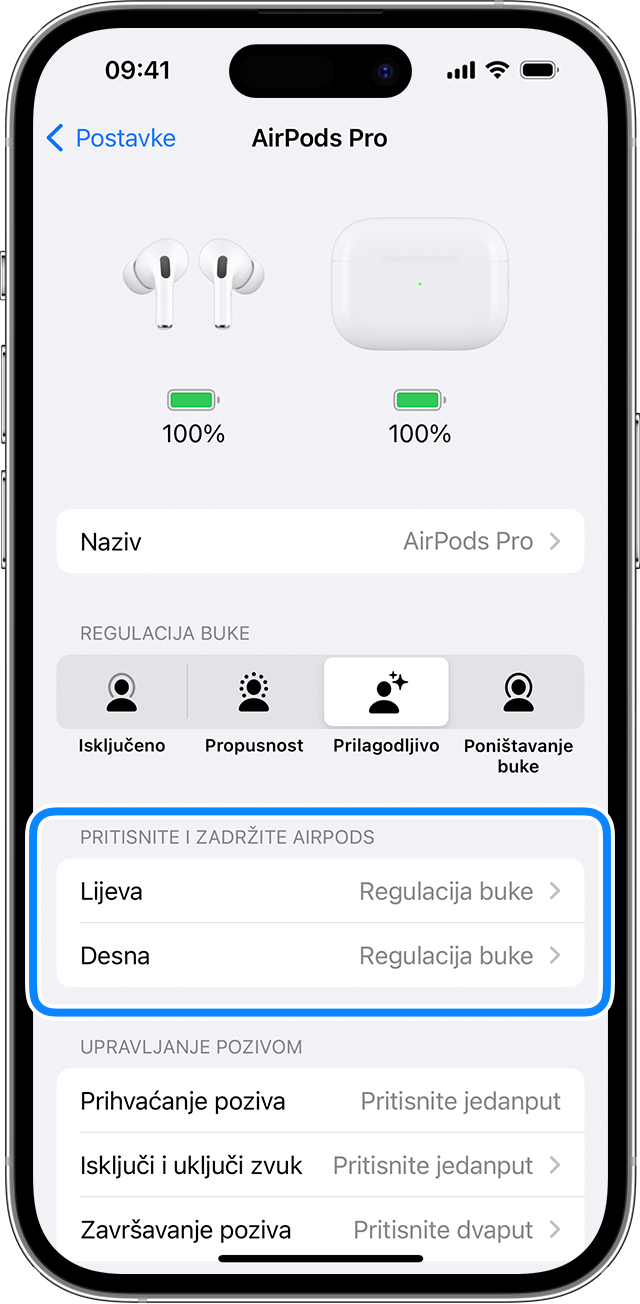
Odaberite dva ili tri moda za regulaciju buke koja želite upotrebljavati s funkcijom pritiska i držanja. Ako su obje AirPods slušalice postavljene za mijenjanje modova za regulaciju buke, promjena postavki funkcije pritiska i držanja na jednoj AirPods slušalici primjenjuje se na obje.
Funkciju pritiska i držanja možete postaviti i za upotrebu značajke Siri. Na zaslonu postavki AirPods Pro slušalica dodirnite opciju Lijevo ili Desno, a zatim odaberite Siri. Jednu AirPods slušalicu možete postaviti za Siri, a drugu možete postaviti tako da na njoj mijenjate modove za regulaciju buke.
Promjena funkcije dvostrukog dodira na AirPods slušalicama (1. i 2. generacije)
Možete odabrati što želite kada dvostruko dodirnete jednu od AirPods slušalica (1.i 2. generacije):
Otvorite kućište za punjenje.
S AirPods slušalicama u ušima i dok su povezane s iPhone ili iPad uređajem, otvorite Postavke > Bluetooth. Ili pak možete otvoriti Postavke > [vaše AirPods slušalice].
Dodirnite pored AirPods slušalica.
Odaberite lijevu ili desnu AirPods slušalicu da biste odabrali koju AirPods slušalicu želite dvostruko dodirnuti za Siri, reproducirati ili pauzirati audiosadržaj ili se prebacivati između pjesama.
Uključivanje i isključivanje automatske detekcije uha
AirPods slušalice po zadanom prepoznaju kada ih umetnete u uho te počnu primati zvuk s uređaja. Ako izvadite jednu od AirPods slušalica, reprodukcija se pauzira i potom nastavlja, a ako izvadite obje, reprodukcija se prekida i ne nastavlja. Ako imate uključenu značajku automatske detekcije uha, a ne nosite AirPods slušalice, zvuk se reproducira putem zvučnika uređaja.
Ako isključite automatsku detekciju uha, te su značajke isključene i zvuk se reproducira na AirPods slušalice bez obzira na to nosite li ih ili ne.
Postavljanje mikrofona na lijevi, desni ili automatski
Na svakoj AirPods slušalici nalazi se mikrofon, stoga možete upućivati telefonske pozive i koristiti Siri. Mikrofon je po zadanom namješten na automatski, pa svaka od AirPods slušalica može biti mikrofon. Ako koristite samo jednu AirPod slušalicu, ona će biti mikrofon.
Mikrofon možete postaviti i na opciju Uvijek lijevi ili Uvijek desni. Mikrofon možete postaviti i na opciju Uvijek lijevi ili Uvijek desni kako biste postavili da mikrofon koristi desna ili lijeva AirPods slušalica, čak i ako je izvadite iz uha ili je stavite u kućište.
